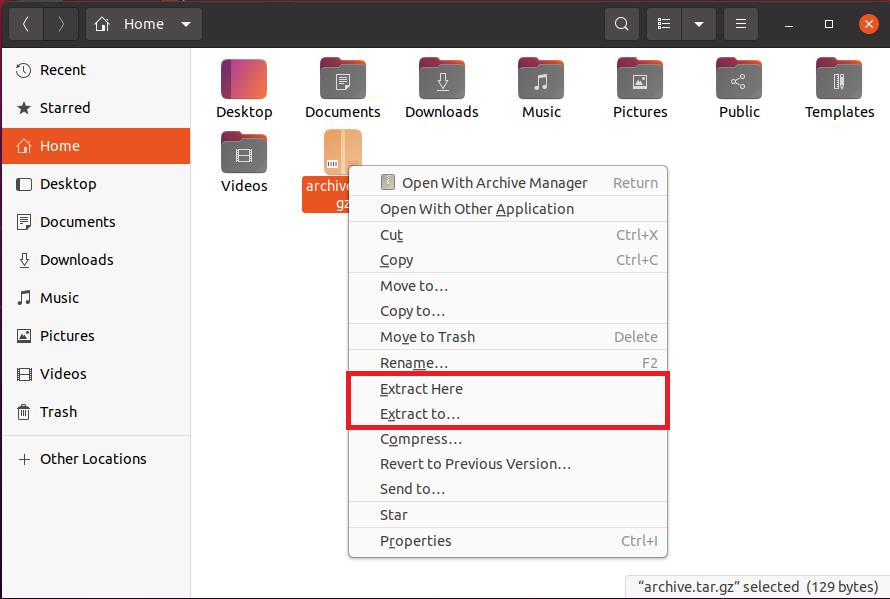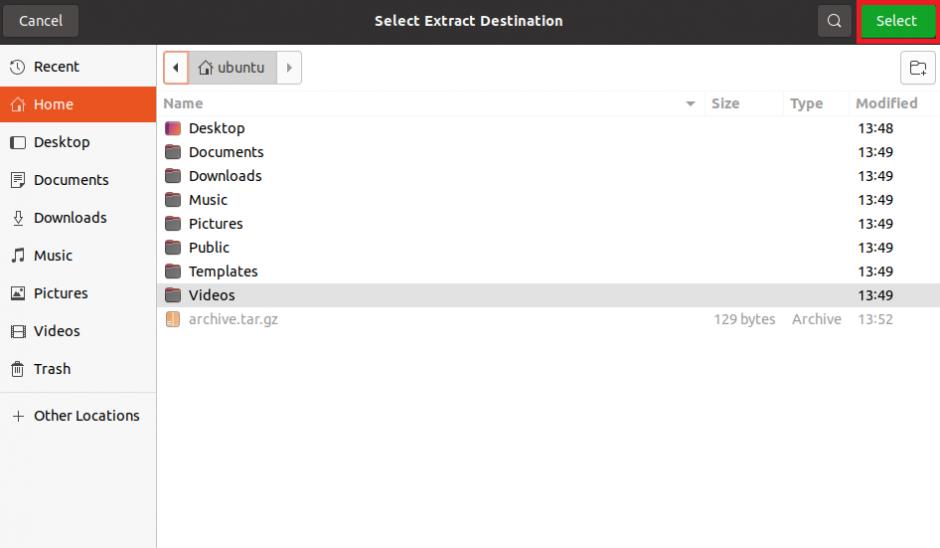Die Dateikomprimierung ist eine großartige Möglichkeit, um Speicherplatz auf einem Computer zu sparen. Wenn Sie mit Paketen in Linux vertraut sind, sind Sie möglicherweise auf eine TAR- oder eine TAR.GZ-Datei gestoßen. Während erfahrene Benutzer wissen, was eine TAR-Datei ist und wie man sie extrahiert, könnten Linux-Neulinge einige Schwierigkeiten haben, herauszufinden, was sie damit machen sollen.
In diesem Artikel erfahren Sie, wie Sie TAR- und TAR.GZ-Dateien extrahieren und komprimieren, sowie einige gängige Begriffe im Zusammenhang mit Komprimierung und Archiven unter Linux.
Grundlegende Terminologien
- Tarball : Ein Tarball ist eine Sammlung mehrerer Dateien in Linux, die als eine einzige Datei gespeichert werden. Der Begriff Tarball stammt von dem bei Bauarbeiten verwendeten Dichtungsmittel auf Kohlebasis. Ein Tarball wird oft einfach als TAR-Datei bezeichnet, was für Tape Archive steht . Dies liegt daran, dass der Dateityp TAR ursprünglich zum Speichern von Daten auf Magnetbändern erstellt wurde.
- Gzip : GNU gzip ist ein Algorithmus zur Dateikomprimierung, der zum Komprimieren von Dateien verwendet wird. Die Dateierweiterung für gzip ist GZ und daher können Sie ableiten, dass jede Datei mit der Endung GZ mit dem gzip-Algorithmus komprimiert wurde.
- TAR.GZ : Eine TAR.GZ-Datei ist eine mit dem gzip-Algorithmus komprimierte Version eines Tarballs. TAR ist die Dateierweiterung für Tarballs, während GZ gzip bezeichnet. Die Dateierweiterung TGZ wird manchmal auch anstelle von TAR.GZ verwendet.
- Bzip2 : Ähnlich wie gzip sind auch mehrere andere Dateikomprimierungsalgorithmen verfügbar, einschließlich bzip2. Wenn Sie eine TAR-Datei mit bzip2 komprimieren, hat die Ausgabedatei eine der folgenden Erweiterungen: TAR.BZ2, TAR.BZ oder einfach TBZ.
So erstellen Sie TAR- und TAR.GZ-Dateien
Das Erstellen von Archiven ist ein wichtiger Schritt, wenn Sie Ihr Linux-Dateisystem sichern. Dadurch wird sichergestellt, dass Ihr Backup unberührt bleibt und die Dateien nicht beschädigt werden, wenn etwas auf Ihrem System kaputt geht.
Verwenden des tar-Dienstprogramms
Die grundlegende Syntax zum Erstellen komprimierter Tarballs mit dem Befehl tar lautet:
tar -cvzf archive filename tar -cvzf archive directory
...wobei Archiv der Name der komprimierten Datei ist und Dateiname / Verzeichnis die Datei oder das Verzeichnis ist, die Sie mit tar komprimieren möchten.
Die Flags c , v , z und f im oben genannten Befehl stehen für Create , Verbose , gzip und Filename .
Beachten Sie, dass Sie die Dateierweiterung (TAR oder TAR.GZ) im Archivnamen wie folgt übergeben müssen:
tar -cvzf new.tar.gz big-file.txt tar -cvf new.tar big-file.txt
So archivieren und komprimieren Sie das Verzeichnis /Documents mit tar:
tar -cvzf new.tar.gz ~/Documents
Sie können auch mehrere Verzeichnisse und Dateien komprimieren, indem Sie einen einzigen Tarball erstellen. Um dies zu tun:
tar -cvzf new.tar.gz ~/Documents ~/Downloads file1.txt file2.txt
Erstellen von TAR und TAR.GZ mit 7-Zip
Eine alternative Möglichkeit zum Erstellen von TAR- und TAR.GZ-Archiven ist die Verwendung von 7-Zip. Die grundlegende Syntax zum Erstellen einer TAR-Datei mit 7-Zip lautet:
7z a -ttar archive.tar /folder
... wo ein Bezeichnet In ein Archiv, -t bezeichnet den Typ der Datei, und Teer steht für die TAR - Dateityp.
So fügen Sie das Verzeichnis /Downloads mit 7-Zip zu einem Archiv hinzu:
7z a -ttar archive.tar /Downloads
7-Zip erlaubt keine direkte Erstellung von TAR.GZ-Dateien. Es ist ein zweistufiger Prozess. Erstellen Sie zuerst ein TAR-Archiv und komprimieren Sie es dann in eine TAR.GZ. Wenn Sie bereits eine TAR-Datei haben und diese mit 7-Zip komprimieren möchten, verwenden Sie das folgende Befehlsformat:
7z a archive.tar.gz archive.tar
Der oben genannte Befehl nimmt die Datei archive.tar als Eingabe und komprimiert sie mit dem gzip-Algorithmus. Die Ausgabe ist die Datei archive.tar.gz .
Sie können auch beide Schritte in einem einzigen Befehl kombinieren.
7z a -ttar -so archive.tar /Downloads | 7z a -si archive.tar.gz
Die Flags -so und -si bezeichnen Standardausgabe und Standardeingabe . Der erste Teil des Befehls schreibt die Datei archive.tar in die Standardausgabe. Der zweite Befehl liest die Datei archive.tar aus der Standardeingabe und komprimiert sie entsprechend.
Verwandte: 7-Zip kommt unter Linux an: So installieren Sie es ...
So entpacken oder extrahieren Sie TAR und TAR.GZ
Meistens erhalten Sie ein komprimiertes Paket, das extrahiert werden muss. Unter Linux gibt es mehrere Möglichkeiten, komprimierte Archive zu entpacken.
Verwenden des tar-Dienstprogramms
Die grundlegende Syntax zum Extrahieren komprimierter Dateien mit tar ist:
tar -xvzf archive.tar.gz tar -xvf archive.tar
...wobei Archiv der Name der komprimierten Datei ist. Das kollektive Flag -xvzf steht für Extract , Verbose , gzip bzw. Filename . Alles, was auf die Option -f folgt, wird als Eingabedatei behandelt. Beachten Sie, dass Sie beim Arbeiten mit TAR-Dateien das Flag -z aus den Befehlen entfernen können.
Sie können den Inhalt der komprimierten Datei auch wie folgt an einen bestimmten Ort entpacken:
tar -xvzf archive.tar.gz -C /Downloads tar -xvf archive.tar -C /Downloads
Der oben genannte Befehl extrahiert die Datei archive.tar.gz in den Ordner /Downloads .
So zeigen Sie den Inhalt eines Archivs vor dem Extrahieren an:
tar -ztvf archive.tar.gz tar -tvf archive.tar
...wobei z , t , v und f für gzip , List , Verbose und Filename stehen .
Sie können auswählen, welche Dateien aus dem Archiv extrahiert werden sollen. Übergeben Sie dazu einfach die Dateinamen mit dem Standardbefehl.
tar -xvzf archive.tar.gz file1 file2
Ebenso können Sie auch bestimmte Verzeichnisse aus dem Archiv entpacken.
tar -xvzf archive.tar.gz directory1 directory2
Verwenden Sie das Flag --exclude , um die Namen der Dateien anzugeben, die Sie nicht extrahieren möchten.
tar -xvzf archive.tar.gz --exclude=/Downloads --exclude=file1.txt
Entpacken Sie TAR- und TAR.GZ-Dateien mit 7-Zip
Sie können ein komprimiertes Archiv auch mit 7-Zip extrahieren. Die grundlegende Syntax lautet:
7z x archive.tar
...wobei x für Extrakt steht .
Für TAR.GZ-Dateien müssen Sie das komprimierte Archiv in TAR entpacken und dann die TAR-Datei mit 7-Zip weiter extrahieren.
7z x archive.tar.gz 7z x archive.tar
So extrahieren Sie ein TAR.GZ-Archiv direkt mit einem einzigen Befehl:
7z x -so archive.tar.gz | 7z x -si -ttar
TAR und TAR.GZ grafisch extrahieren
Die meisten Linux-Distributionen werden mit einem vorinstallierten Archivmanager geliefert. Das Dekomprimieren von TAR- und TAR.GZ-Dateien ist über die GUI mit wenigen Klicks möglich.
Suchen Sie die komprimierte Archivdatei und klicken Sie mit der rechten Maustaste darauf, um das Menü aufzurufen.
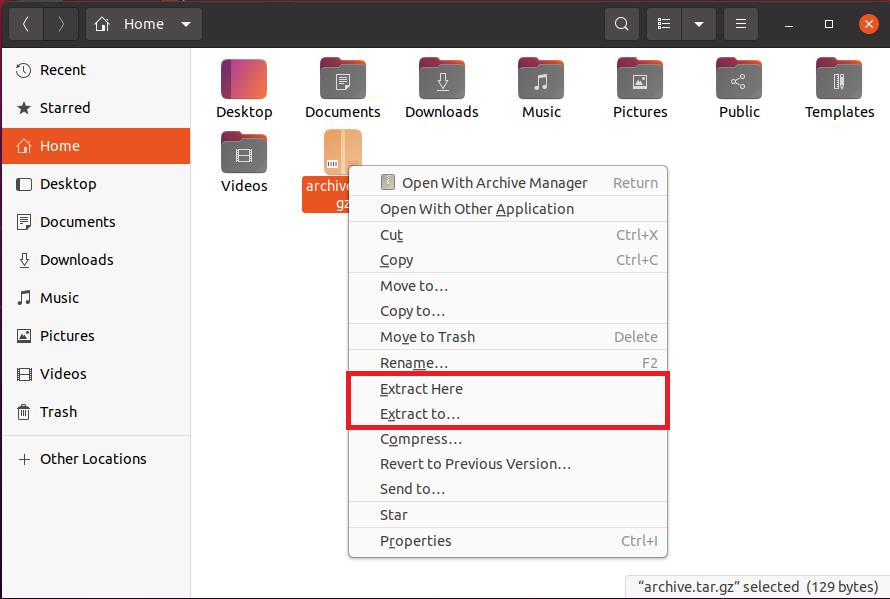
Klicken Sie auf die Option „ Hier extrahieren“, um den Inhalt der Datei zu entpacken. Das System extrahiert standardmäßig alle Dateien in Ihr aktuelles Verzeichnis.
Wenn Sie die Dateien in einen anderen Ordner entpacken möchten, klicken Sie auf die Option Extrahieren nach . Ein Dateibrowser-Fenster wird geöffnet. Wählen Sie den entsprechenden Speicherort und klicken Sie auf Auswählen , um die Datei an diesen Speicherort zu extrahieren.
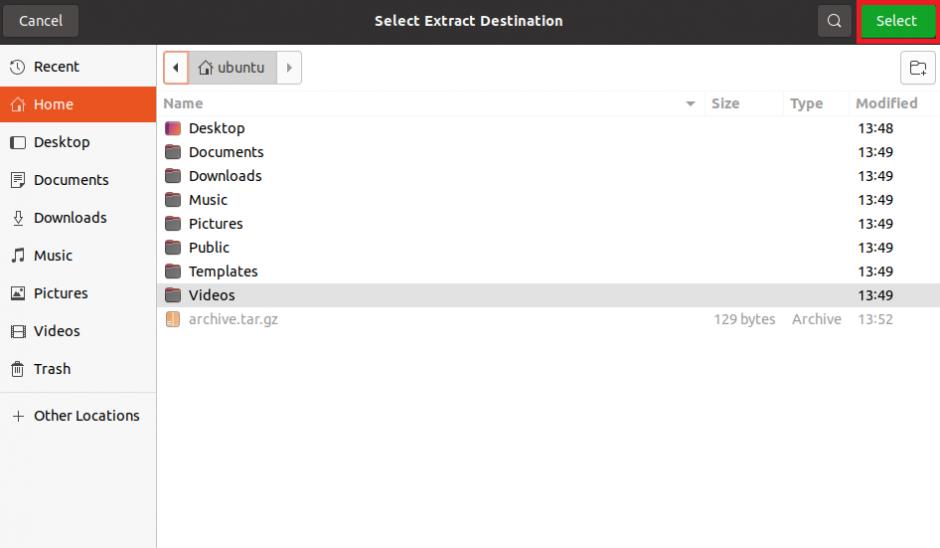
Speichern von Speicherplatz und Bandbreite unter Linux
Wenn Sie mehrere Dateien mit jemand anderem teilen möchten, ist das Komprimieren dieser Dateien in einem einzigen TAR-Archiv die effizienteste Lösung. Komprimierte Archive belegen nicht nur weniger Speicherplatz auf Ihrem Systemspeicher, sondern verwenden auch weniger Serverbandbreite, wenn sie von mehreren Benutzern heruntergeladen werden.
Eine GZ-Datei ist nichts anderes als eine mit dem gzip-Algorithmus komprimierte Datei. Sie können das offizielle Dienstprogramm GNU gzip verwenden, um den Inhalt der komprimierten Archivdatei zu extrahieren. Wenn die Datei, die Sie sich ansehen, eine TAR.GZ-Datei ist, ist die Verwendung von tar oder 7-Zip zum Extrahieren der Datei eine viel einfachere Wahl.